Buat, edit, atau hapus penerusan dengan Penerusan Email
Kredit penerusan email yang digabungkan dengan pembelian domain tidak dapat digunakan lagi setelah Workspace Email dihentikan. Namun, jika Anda memiliki kredit penerusan yang ada, Anda dapat menggunakan produk Penerusan Email untuk membuat alamat email yang secara otomatis mengalihkan pesan ke akun lain.
Catatan: Artikel ini hanya untuk alamat penerusan yang dibuat dengan Penerusan Email. Produk ini terpisah dari produk email kami lainnya. (Jika tidak yakin apakah Anda memiliki produk ini, periksa Produk Saya Halaman .) Cari tahu tentang opsi penerusan untuk Professional Email dan Microsoft 365 .
Pilih tab berdasarkan tindakan yang ingin Anda lakukan dengan penerusan:
- Masuk ke Dasbor Email & Office (gunakan nama pengguna dan kata sandi GoDaddy Anda).
- Di sisi paling kiri, pilih Penerusan.

- Pilih Tambah Penerusan.
- Masukkan nama untuk alamat penerusan. Alamat ini harus berbeda dari alamat email yang ada atau penerusan yang telah Anda buat.
- Masukkan alamat email Penerusan yang Anda inginkan, lalu pilih Simpan.
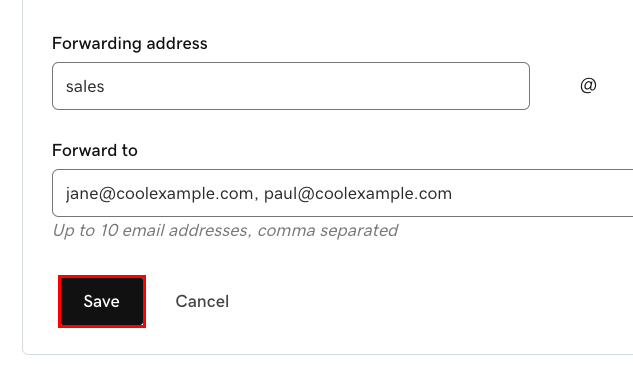
Alamat penerusan yang baru akan tercantum di halaman Penerusan Email beserta alamat email tujuan penerusan.
- Masuk ke Dasbor Email & Office (gunakan nama pengguna dan kata sandi GoDaddy Anda).
- Di sisi paling kiri, pilih Penerusan.

- Di samping alamat email penerusan, buka
 menu, lalu pilih Edit .
menu, lalu pilih Edit . - Edit atau tambahkan alamat tujuan penerusan email (gunakan koma untuk memisahkan setiap alamat).
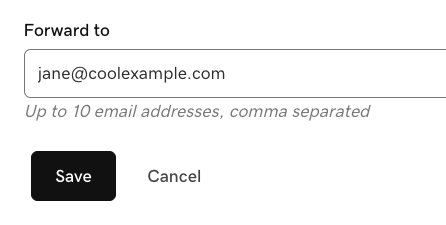
- Setelah selesai, pilih Simpan .
Anda akan melihat pembaruan yang ditampilkan di halaman Penerusan Email.
- Masuk ke Dasbor Email & Office (gunakan nama pengguna dan kata sandi GoDaddy Anda).
- Di sisi paling kiri, pilih Penerusan.

- Di samping alamat email penerusan, buka
 menu, lalu pilih Hapus .
menu, lalu pilih Hapus . - Pastikan Anda menghapus alamat email penerusan yang benar, lalu pilih Hapus .
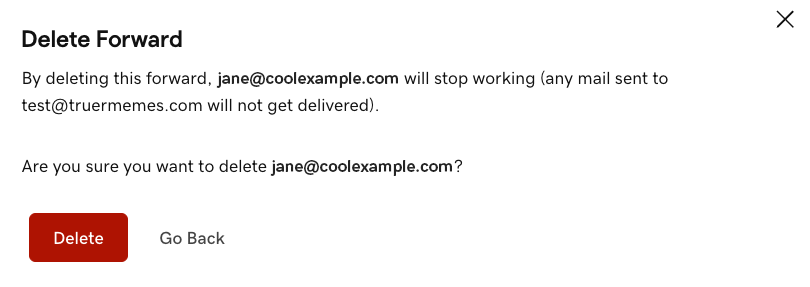
Kembali ke halaman penerusan Email untuk membuat, mengedit, atau menghapus alamat penerusan email.